

Escrito por Nathan E. Malpass, Última actualización: 12 de octubre de 2018
Tengo un teléfono inteligente con Android que uso para tomar muchas fotos y videos. Tengo una tarjeta SD dentro de ella para ampliar su memoria. Lo más importante es que guardo mis documentos y otros archivos en mi tarjeta SD para que mis aplicaciones puedan moverse libremente dentro del almacenamiento interno. Ahora quiero copia de seguridad de mi tarjeta SD del dispositivo Android. ¿Cómo lo hago?
~ Usuario anónimo de Android Smartphone
Aquí hay una guía rápida sobre cómo hacer una copia de seguridad de la tarjeta SD en Android con FoneDog Android Data Backup & Restore. Siga los sencillos pasos a continuación:
Guía rápida: Cómo hacer una copia de seguridad de la tarjeta SD en AndroidParte I: Introducción: por qué necesita hacer una copia de seguridad de la tarjeta SD de su dispositivo AndroidParte II: Copia de seguridad de la tarjeta SD de su dispositivo Android con la herramienta FoneDogParte III: Uso de la transferencia de archivos de Android para hacer una copia de seguridad de la tarjeta SD de su dispositivo AndroidParte IV: Copia de seguridad de la tarjeta SD de su dispositivo Android en su computadora utilizando un cable USBParte V: Copia de seguridad de los datos de Android a la tarjeta SD sin usar ninguna herramientaParte VI: Conclusión
La gente también LeerGuía de recuperación de Samsung SD Card: recuperación de datos de la tarjeta SD de SamsungCómo recuperar fotos borradas de la tarjeta de memoria
Es posible que desee realizar una copia de seguridad de su tarjeta SD en su teléfono Android por muchas razones. Vamos a enumerar algunas de estas razones aquí. Estas razones pueden ser suficientes para que usted pueda copia de seguridad de la tarjeta SD de su dispositivo Android.
En primer lugar, es posible que desee formatear su dispositivo Android (por ejemplo, un teléfono inteligente o una tableta). Sin embargo, no desea que se eliminen sus archivos y desea que se mantengan dentro de su tarjeta SD.
En segundo lugar, es posible que desee rootear su dispositivo Android, pero le preocupa que sus archivos puedan eliminarse después del proceso de enraizamiento de su teléfono inteligente o tableta Android. Por último, haga una copia de seguridad de la tarjeta SD de su dispositivo Android para poder realizar estos datos. seguro todo el tiempo. Por último, es posible que desee actualizar el firmware del dispositivo Android. Esto conducirá a la eliminación de todos los datos que tenga en su dispositivo Android. Es por eso que es posible que desee realizar una copia de seguridad de su tarjeta SD.

Estas son solo cuatro razones que pueden llevarlo a realizar una copia de seguridad de su tarjeta SD en su dispositivo Android. Hay mucho más por ahí. Cualquiera que sea la razón que pueda tener, tiene suerte de estar en esta guía. Le diremos cómo hacer una copia de seguridad de la tarjeta SD de su dispositivo Android a través de varios métodos. Empecemos.
Puede probar la herramienta hecha por FoneDog llamada Copia de seguridad y restauración de datos de Android para realizar una copia de seguridad de los datos en su tarjeta SD ubicada en su dispositivo Android. La herramienta no necesariamente hace una copia de seguridad de los datos solo en la tarjeta SD. También puede hacer una copia de seguridad de todo su dispositivo Android y restaurarlo cuando sea necesario.
Aquí están los ventajas y los pasos para utilizar la herramienta con el fin de hacer una copia de seguridad de su tarjeta SD:
* Puede seleccionar los datos para respaldar y restaurar fácilmente con unos pocos clics.
* Realiza una copia de seguridad tanto de sus aplicaciones como de los datos que contiene.
* Puedes previsualizar la copia de seguridad y su contenido.
* Puede restaurar la copia de seguridad de forma selectiva en cualquier dispositivo Android.
* Compatible con dispositivos Android 8000.
* Es 100% seguro. Solo tú tienes acceso a tus datos.
* Los datos siempre están seguros y no se sobrescribirán.
* Te dan una prueba gratuita de 30-day. Con este medio, puede experimentar los beneficios de Copia de seguridad y restauración de datos de Android sin la necesidad de pagar de su bolsillo.
* Los datos de Android están respaldados en calidad sin pérdida.

Aquí es cómo usarlo paso a paso:
Paso 01 - Descarga el Kit de herramientas FoneDog desde su página web oficial. Depende de usted si desea la prueba gratuita o si desea comprarla de inmediato.
Paso 02: inicie el kit de herramientas FoneDog en el dispositivo de su computadora.
Paso 03: asegúrese de que ninguna otra herramienta de copia de seguridad esté funcionando junto con FoneDog.
Paso 04 - Elegir Respaldo y restauración de datos de Android.
Paso 05: conecte el dispositivo Android al dispositivo de la computadora utilizando el cable USB. Asegúrese de que el modo de depuración esté activado en su dispositivo Android. Si tiene una versión de Android 4.0 y superior, aparecerá una ventana emergente y confirmará si desea aceptar el Modo de depuración USB. Presiona OK.
Paso 06: ahora, FoneDog debería haber detectado tu teléfono. Si este es el caso, presione el botón etiquetado Copia de seguridad de datos del dispositivo. Por lo general, FoneDog se configura de manera predeterminada para analizar todos los tipos de archivos por usted. Sin embargo, aún tiene la opción de seleccionar qué tipo de datos desea respaldar.
Paso 07: después de haber elegido varios tipos de datos, presione Iniciar. Esto iniciará el proceso de copia de seguridad de su dispositivo Android. No desconecte el dispositivo Android. No utilice su dispositivo durante el proceso, ni siquiera transfiera o elimine datos mientras está sucediendo.
Paso 08: una vez que se complete todo el proceso de copia de seguridad, haga clic en el botón etiquetado Aceptar. Ahora podrá ver el contenido de su archivo de copia de seguridad. O bien, puede desear restaurarlo en otro dispositivo.

Ahora, ha realizado una copia de seguridad de sus datos utilizando Copia de seguridad y restauración de datos de Android de FoneDog. A continuación le indicamos cómo restaurarlo en otro dispositivo.
Paso 09 - Seleccione Copia de seguridad y restauración de datos de Android.
Paso 10 - Selecciona Restaurar datos del dispositivo.
Paso 11 - FoneDog mostrará archivos de copia de seguridad. Puede elegir un archivo de copia de seguridad específico para restaurar.
Paso 12: seleccione el tipo de datos que desea restaurar. Después de lo cual, elija los archivos que desea restaurar.
Paso 13 - Presiona Restaurar para iniciar el proceso.
Paso 14: confirme el proceso para que comience presionando OK.
Paso 15 - Espera a que el proceso termine. No desconecte su dispositivo Android ni abra ninguna herramienta de administración de teléfonos para Android. Una vez que haya finalizado, FoneDog le enviará una notificación de la finalización del proceso.

Se llama un software que le permite acceder fácilmente a la tarjeta SD de su dispositivo Android. Transferencia de archivos Android. Aquí es cómo usarlo paso a paso:
Paso 01: descargue Android File Transfer en su dispositivo Mac.
Paso 02 - Instale dicho software en su computadora.
Paso 03: ejecute dicho software en su dispositivo Mac.
Paso 04: conecta tu dispositivo Android al de tu Mac.
Step 05 - Android File Transfer detecta el dispositivo Android al instante. Dicha herramienta iniciará automáticamente la carpeta de la tarjeta SD.
Paso 06: realice una copia de seguridad de los datos (por ejemplo, archivos y carpetas) que desee en su dispositivo Mac.
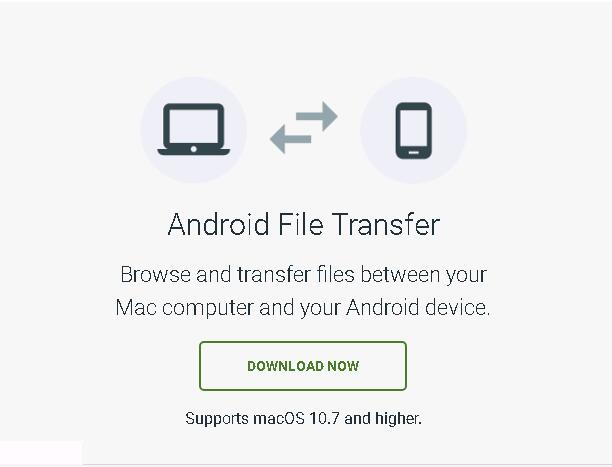
Este es un método gratuito para hacer una copia de seguridad de sus datos en su tarjeta SD. Simplemente utiliza un cable USB para montar su dispositivo Android y dejar que actúe como un disco duro externo. Los pasos habituales para hacerlo se incluyen a continuación. Sin embargo, algunas variaciones pueden ocurrir para diferentes dispositivos:
Paso 01: para crear una copia de seguridad de su tarjeta SD, busque un cable USB y conecte el dispositivo de su computadora a la de su dispositivo Android con ese cable.
Paso 02 - Ve a tu computadora. Encuentra el disco duro externo del dispositivo Android. Abre esta carpeta
Paso 03 - Encuentra la carpeta de la tarjeta SD. Abre este también.
Paso 04 - Escanee las carpetas mencionadas de su tarjeta SD. Encuentre las fotos, documentos, música, videos, etc. correspondientes. Generalmente, estos se guardan en carpetas llamadas DCIM, Video, Música, Fotos, etc.
Paso 05 - Copia dichas carpetas o sus contenidos.
Paso 06: pégalos en una ubicación específica de tu computadora.

Recuerde que si desea hacer una copia de seguridad de todo en la tarjeta SD de su dispositivo Android, simplemente puede copiar todas las carpetas y todos los archivos de la tarjeta SD a la de su computadora. Sin embargo, una vez que los restaure o los vuelva a copiar a su tarjeta SD la próxima vez, algunos archivos pueden INCAPAZ usar. Estos incluyen carpetas como la de las carpetas de aplicaciones.
La ventajas De este método son mucho. En primer lugar, es fácil de implementar. Además, puede realizar copias de seguridad de archivos multimedia como fotos, videos y música. También puede hacer una copia de seguridad de contactos y documentos utilizando este método. Además, es gratis.
La desventaja de este método es que no le permite hacer una copia de seguridad de sus aplicaciones y los datos de la aplicación también. Además, solo se puede hacer en PC con Windows.
Puede colocar fácilmente sus archivos de música, archivos de video y archivos de imagen en su tarjeta SD en Android. A veces, estos también se pueden guardar directamente en la tarjeta SD. Sin embargo, su contacto (libreta de direcciones) y SMS no se colocan dentro de su tarjeta SD.
Por razones tales como la seguridad de los datos, es posible que desee realizar una copia de seguridad de algunos de estos datos en su tarjeta SD. Cuando puede hacer esto, también puede guardar este tipo de datos en el de su computadora como el que se describe en la Parte IV de esta guía.
Afortunadamente, hemos encontrado una forma de hacer una copia de seguridad de sus contactos (Agenda) en la tarjeta SD. Sin embargo, con los mensajes de texto (SMS), las aplicaciones y los datos de la aplicación, necesitaría la ayuda de herramientas de terceros.
A continuación se muestran los pasos que puede seguir para hacer una copia de seguridad de sus contactos en su dispositivo Android con el de la tarjeta SD.
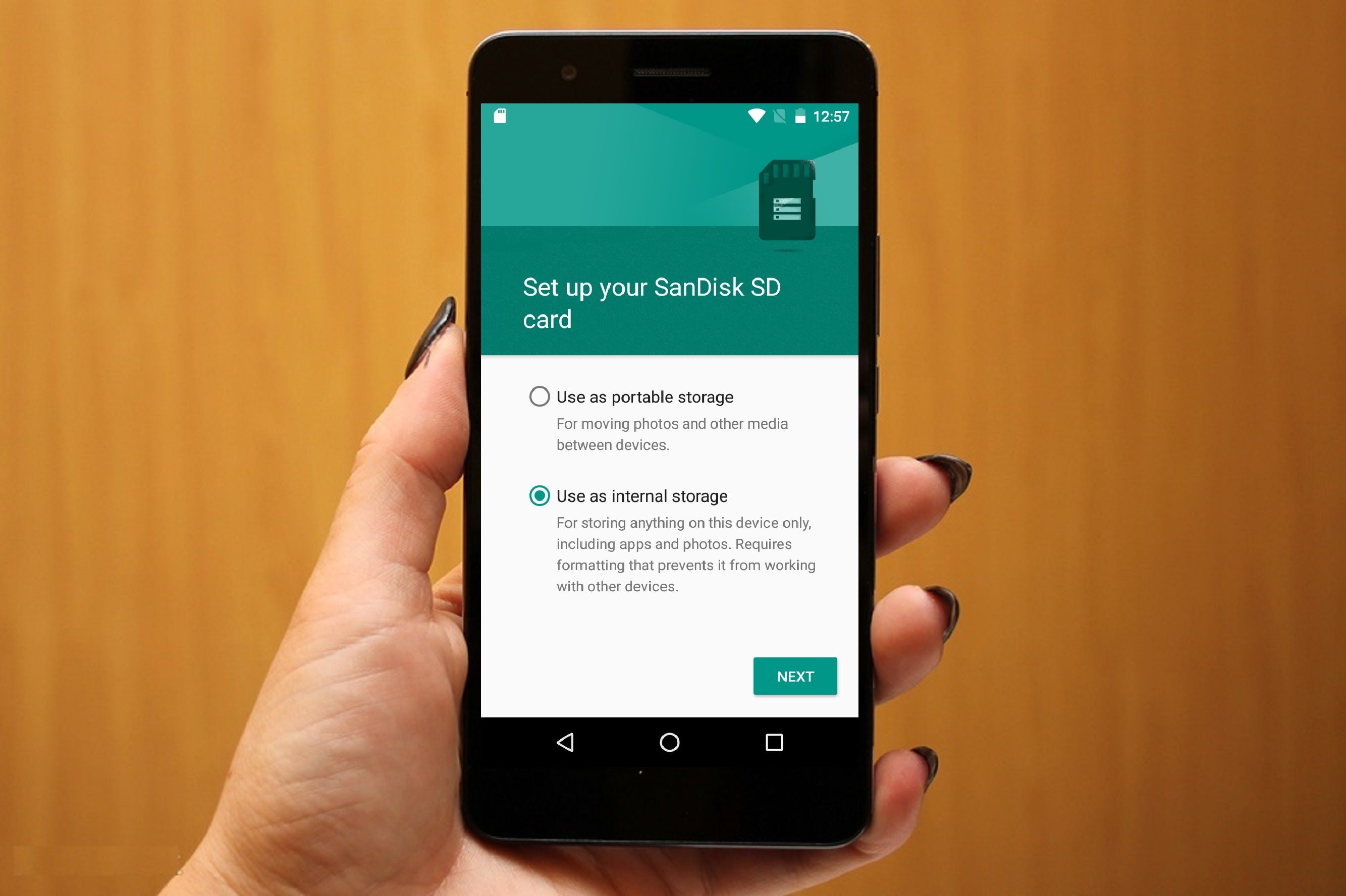
Paso 01 - En tu dispositivo Android, presiona la aplicación Contactos.
Paso 02: presione la pestaña de Contacto para mostrar la lista de contactos dentro de su dispositivo Android (por ejemplo, teléfono inteligente o tableta).
Paso 03 - Ve al lado izquierdo del botón de menú. Después de lo cual, presione el botón virtual.
Paso 04 - Presiona Importar / Exportar.
Paso 05 - Seleccione Expert To USB Storage (esto se refiere a la tarjeta SD de la memoria interna) o seleccione Exportar a la tarjeta SD (esta es la tarjeta SD de la memoria externa).
Paso 06 - Finalmente, espere a que se complete el proceso. Cada contacto que tengas será guardado. Esto será como un archivo .vcf. Se ubicará en su tarjeta SD.
Hay varios métodos que puede implementar para hacer una copia de seguridad de sus datos a la de su tarjeta SD. Cualquiera sea la razón por la que haga esto, siempre es una buena manera de mantener sus datos seguros. Puede hacerlo con un cable USB, una herramienta de terceros u otros medios. Una gran herramienta que puede usar para hacer una copia de seguridad de sus datos a la de la tarjeta SD es FoneDog's Herramienta de copia de seguridad y restauración de datos de Android.
Descargar libre Descargar libre
Esta herramienta no se limita a hacer una copia de seguridad de sus datos en la tarjeta SD. También puede respaldarlo en tu computadora. Además, puede realizar copias de seguridad de diferentes tipos de datos, incluidos mensajes, contactos, videos, fotos, calendario, etc. También puede tener una prueba gratuita de la herramienta. Esto te ayudará a experimentar primero la herramienta antes de comprarla.
Comentario
Comentario
Respaldo y restauración de datos de Android
Proteger sus datos Android y opcionalmente restaurarlos a Android
descarga gratuita descarga gratuitaHistorias de personas
/
InteresanteOPACO
/
SIMPLEDificil
Gracias. Aquí tienes tu elección:
Excellent
Comentarios: 4.4 / 5 (Basado en: 98 El número de comentarios)